Введение
В современном динамичном цифровом мире эффективное управление производительностью вашего компьютера крайне важно. Быстрая перезагрузка компьютера, особенно в периоды высокой загрузки или при устранении неполадок, может значительно повлиять на ваш рабочий процесс. Освоение сочетаний клавиш для этой цели не только экономит время, но и повышает производительность. Это подробное руководство раскрывает все аспекты использования сочетаний клавиш для более эффективной перезагрузки компьютера. Мы рассмотрим настройки по умолчанию, создание пользовательских сочетаний и решение распространенных проблем, предоставив вам все необходимые инструменты для безупречной работы как на системах Windows, так и Mac. Давайте исследуем, как сочетания для перезагрузки могут преобразовать ваш ежедневный распорядок.

Понимание важности сочетаний клавиш
Сочетания клавиш трансформируют наше взаимодействие с компьютерами, предлагая более быстрый способ выполнения команд. Они упрощают задачи, уменьшают зависимость от указательных устройств, таких как мышь, и играют ключевую роль в повышении производительности. Когда дело доходит до перезагрузки компьютера, сочетания клавиш устраняют обычный многошаговый процесс, делая это идеальным решением для экономии времени и усилий. Более того, для пользователей с ограниченной подвижностью сочетания клавиш предлагают улучшенную доступность. Включение этих сочетаний в ваш распорядок способствует более плавной и эффективной работе с компьютером.
Сочетания клавиш для перезагрузки по умолчанию на Windows и Mac
Если вы новичок в использовании сочетаний клавиш или предпочитаете простоту, стандартные сочетания клавиш для перезагрузки на Windows и Mac предоставляют быстрые и эффективные решения. Эти стандартные настройки обеспечивают беспрепятственную интеграцию в вашу ежедневную работу без значительной настройки.
Сочетания клавиш для перезагрузки в Windows
На компьютере с Windows вы можете быстро перезагрузить его, следуя этим шагам:
1. Одновременно нажмите ‘Ctrl + Alt + Delete.’ Это вызовет новое окно.
2. Нажмите на иконку ‘Питание’ в правом нижнем углу.
3. Выберите ‘Перезагрузка’ из меню.
Альтернативно вы можете использовать:
– ‘Alt + F4’, находясь на рабочем столе, чтобы открыть диалоговое окно ‘Завершение работы Windows’. Выберите ‘Перезагрузка’ из выпадающего списка и нажмите ‘Enter’.
Сочетания клавиш для перезагрузки на Mac
Для пользователей Mac перезагрузка также проста:
– Нажмите ‘Control + Command + Eject’ (или ‘Control + Command + Power’), чтобы быстро перезагрузить ваш Mac.
Хотя стандартные сочетания предоставляют удобство, исследование пользовательских сочетаний может предложить еще более высокий уровень персонализации и эффективности.
Создание пользовательских сочетаний для перезагрузки
Пользовательские сочетания добавляют индивидуальность к вашему опыту работы с компьютером, позволяя более персонализировать рабочий процесс. Как на Windows, так и на Mac настройка этих сочетаний может дополнительно упростить ваши операции и идеально соответствовать вашим предпочтениям.
Настройка пользовательских сочетаний на Windows
Вот как создать пользовательское сочетание для перезагрузки на Windows:
1. Щелкните правой кнопкой мыши на рабочем столе и выберите ‘Создать’ > ‘Ярлык’.
2. Введите shutdown /r /t 0 в поле ‘Укажите расположение объекта’.
3. Нажмите ‘Далее’ и дайте имя ярлыку, например ‘Быстрая Перезагрузка’.
4. Нажмите ‘Готово’, чтобы создать его.
5. Назначьте сочетание клавиш, щелкнув правой кнопкой на новом ярлыке, выбрав ‘Свойства’ и введя желаемую комбинацию в поле ‘Сочетание клавиш’.
Создание пользовательских сочетаний на Mac
Для поклонников Mac выполните следующие шаги:
1. Выберите ‘Системные настройки’ из меню Apple.
2. Перейдите в ‘Клавиатуру’ и откройте вкладку ‘Сочетания’.
3. Щелкните на ‘Сочетания для приложений’ в левом списке.
4. Используйте кнопку ‘+’, выберите ‘Все приложения’ и напишите ‘Перезагрузка’ в поле меню.
5. Назначьте предпочтительную комбинацию клавиш для действия перезагрузки.
Выполнив эти шаги, вы сможете персонализировать процессы перезагрузки, способствуя более эффективной работе с компьютером.
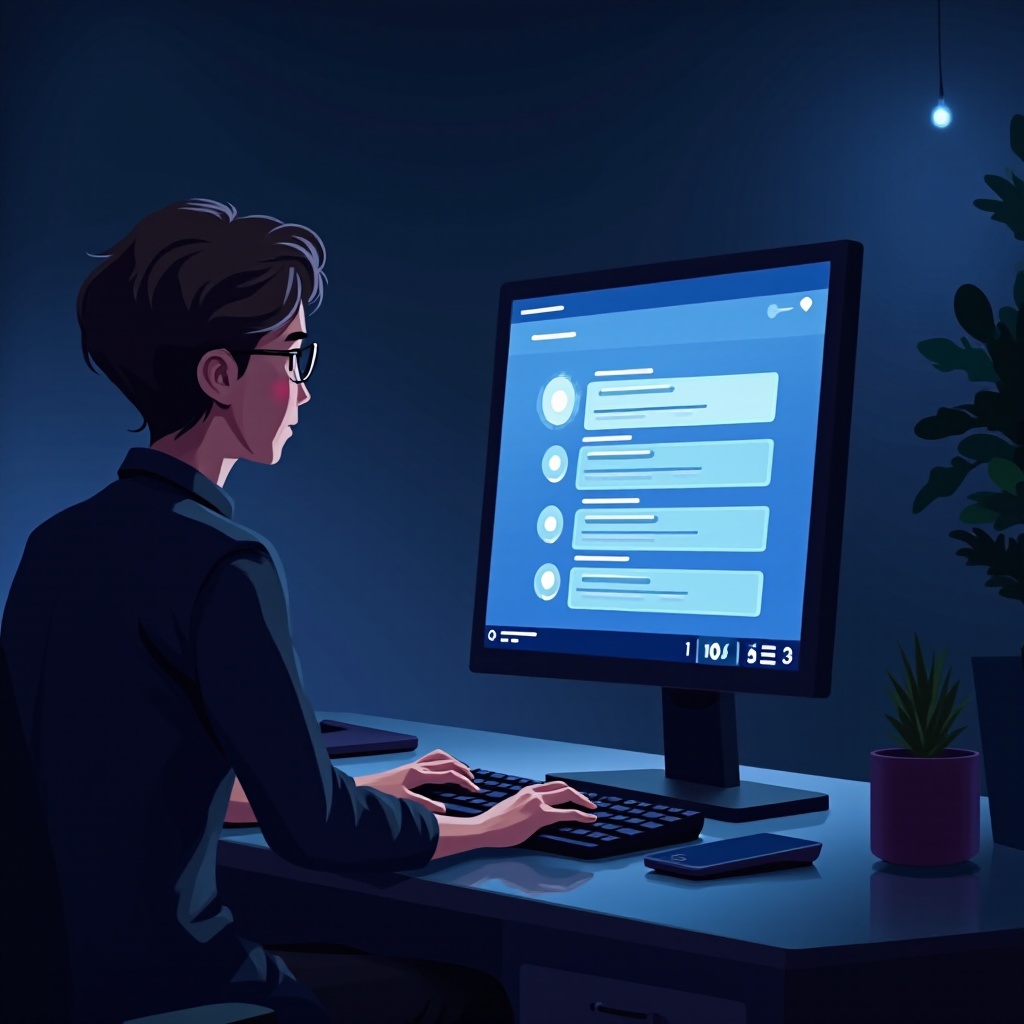
Устранение распространенных проблем с сочетаниями
Иногда даже самые хорошо настроенные сочетания могут столкнуться с проблемами. Вот решения для некоторых распространенных проблем:
- Проверьте правильность комбинаций: Убедитесь, что вы используете правильные клавиши. Пересмотрите настройки, чтобы проверить назначенные сочетания, особенно пользовательские.
- Проверьте системные настройки: Убедитесь, что нет конфликтующих сочетаний. Настройте или отключите возможные конфликты в настройках системы.
- Прерывания со стороны приложений: Фоновые приложения или обновления могут временно снизить эффективность сочетания. Перезагрузка системы часто устраняет эти конфликты.
Понимание этих шагов по устранению неполадок помогает сохранить надежность ваших сочетаний и обеспечить их стабильную работу.
Лучшая практика для эффективного использования сочетаний
Чтобы максимизировать вашу продуктивность с использованием сочетаний клавиш, внедрите несколько лучших практик в вашу работу:
- Улучшение памяти: Частое использование помогает запомнить сочетания, улучшая скорость благодаря мышечной памяти.
- Организованное рабочее пространство: Чистый рабочий стол уменьшает риск случайных ошибок при использовании сочетаний.
- Иерархия в использовании: Стратегически располагайте использование сочетаний для оптимизации рабочего процесса и эффективности задач.
Следуя этим практикам, работа с компьютером становится более плавным и интегрированным опытом, существенно улучшая ваши ежедневные задачи.
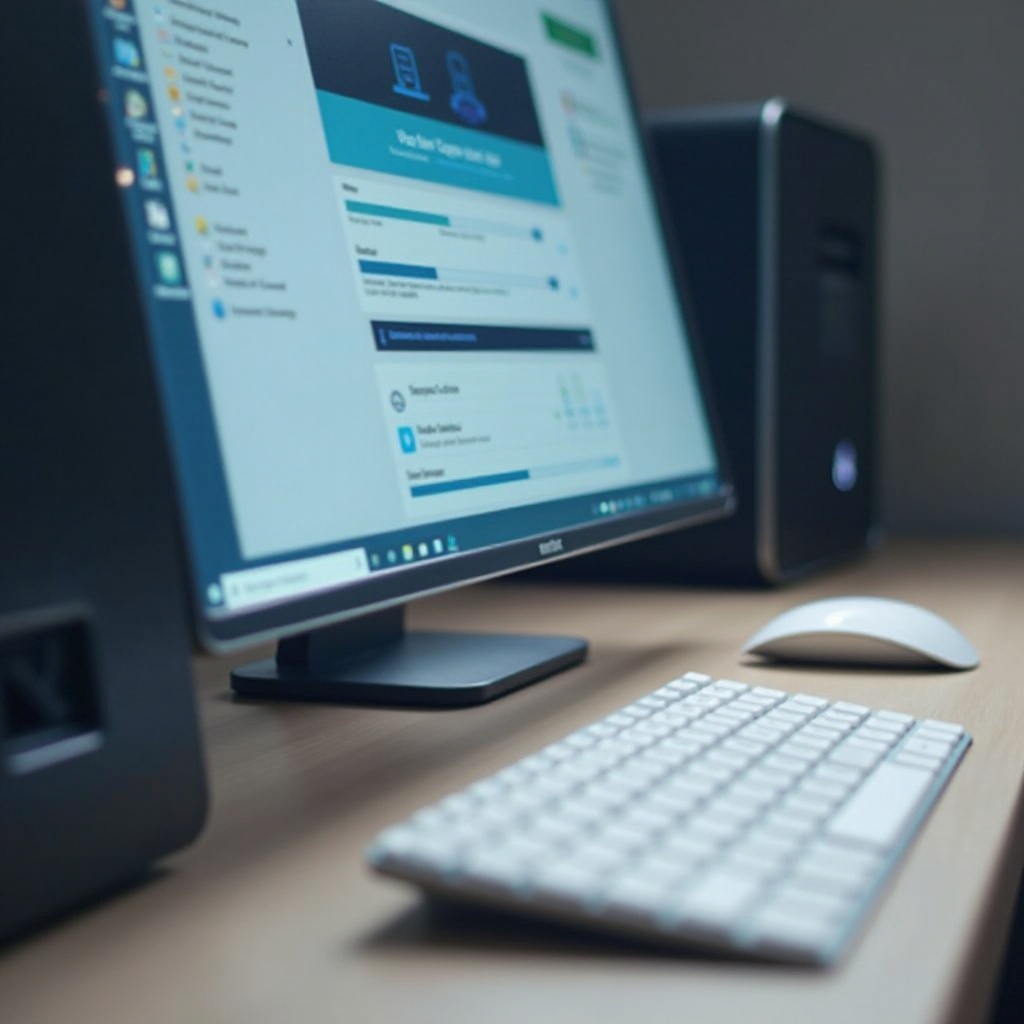
Заключение
Освоение сочетаний клавиш для перезагрузки вашего компьютера может значительно повысить вашу способность использовать цифровые инструменты. Независимо от того, полагаетесь ли вы на стандартные сочетания или настраиваете пользовательские, эти инструменты служат для повышения вашей эффективности и рабочего процесса. Это руководство не только предоставляет вам знания, но и практические решения для эффективного использования сочетаний, решения общих проблем и применения лучших практик в ваших привычках работы с компьютером. Примите этот подход, чтобы максимизировать продуктивность и удобство уже сегодня.
Часто задаваемые вопросы
Что делать, если ярлык перезагрузки не работает?
Сначала убедитесь, что вы нажимаете правильную комбинацию клавиш. Проверьте наличие конфликтов в системных настройках или фоновых приложениях, которые могут мешать работе ярлыка.
Могу ли я создать ярлыки для других функций, кроме перезагрузки?
Конечно! Вы можете настроить ярлыки для таких функций, как выключение, блокировка экрана или запуск конкретных приложений, что повышает общую продуктивность.
Существуют ли какие-либо риски при использовании комбинаций клавиш?
Хотя в основном это безопасно, чрезмерная зависимость от ярлыков без понимания их функций может привести к случайным действиям системы. Ознакомьтесь с каждой комбинацией, чтобы избежать ошибок.


